excel打印怎么看打印预览(Excel里的这几个打印技巧你真的会吗)
大家周末好~我是你们的小源
职场中用Excel做表做的漂亮的人不少,可是做完表后将它完完整整打印出来的人却较少,因为会制作表格和会打印是两回事!
很多人也没经常接触,毕竟做表和打印的人经常都不是同一个人。
比如因为表格列数或行数太多,打印出来只有半边表格,剩下半边在另一张上

这些问题对于打印新手来说简直是噩梦,辛辛苦苦做完的表格,打印出来后却是不伦不类的。
今天小源就教大家几招Excel表格打印的技巧
打印工作表中的网格线
在【页面布局】-【工作表选项】中,我们可以把【网格线】中【打印】勾上

这样在表格里虚线的区域就是打印区域


有时候表格行数或者列数太多,在打印预览里我们可以看到已经超出一页纸的范围

这时我们点击【无缩放】-【将工作表调整为】

Excel表格就缩放在一页纸上了


当表格长,打印后有好几张时,我们要查看表格还得去翻一下第一页的标题才知道每一列对应的是什么,特别麻烦
点击【页面布局】-【打印标题】
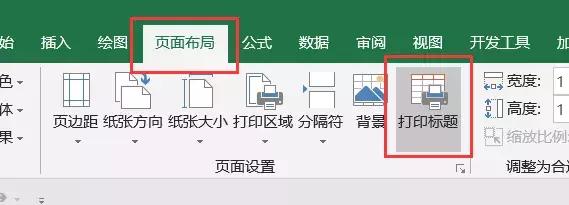
【顶端标题行】里选择要重复打印的标题,这样每一页都有标题

先选择想打印区域-点击【页面布局】-【打印区域】-【设置打印区域】
Ctrl P,回到打印预览中,右边显示为刚刚选择的区域
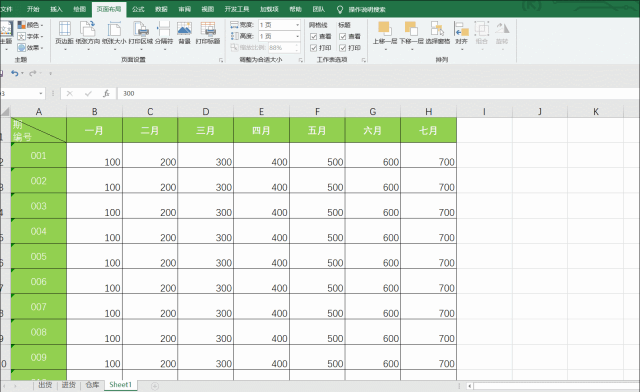
Ctrl P,在打印预览中,选择【横向】-【将表格调整为一页】
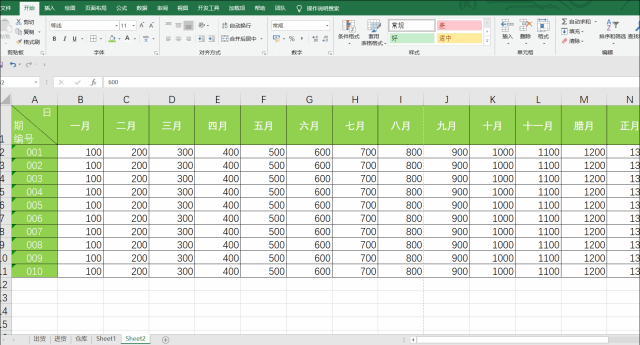

好啦,今天的分享就到这里了
不知道大家上班时还有遇到什么奇奇怪怪的打印疑问,欢迎在下方留言~
最后!!!附上购书网址
《PPT之光》《Excel之光》《Word之光》
京东地址:https://item.jd.com/12597296.html#crumb-wrap
当当地址:http://product.dangdang.com/27861099.html
,免责声明:本文仅代表文章作者的个人观点,与本站无关。其原创性、真实性以及文中陈述文字和内容未经本站证实,对本文以及其中全部或者部分内容文字的真实性、完整性和原创性本站不作任何保证或承诺,请读者仅作参考,并自行核实相关内容。文章投诉邮箱:anhduc.ph@yahoo.com






